こんにちは。KENZO(@KenzoDenim)です。
この記事ではNFTを買うために必要な「オープンシーとメタマスクを接続する方法」について解説します。
オープンシーにメタマスクを接続できたら、ついにNFTを買うことができます!もう一息頑張っていきましょうね!
OpenSea(オープンシー):世界最大のNFTマーケット
MetaMask(メタマスク):イーサリアムを入れるウォレット
 KENZO
KENZO英語が多いけど画像のとおりにすれば失敗しないから安心してね。
ステップ①:オープンシーにアクセスしよう!
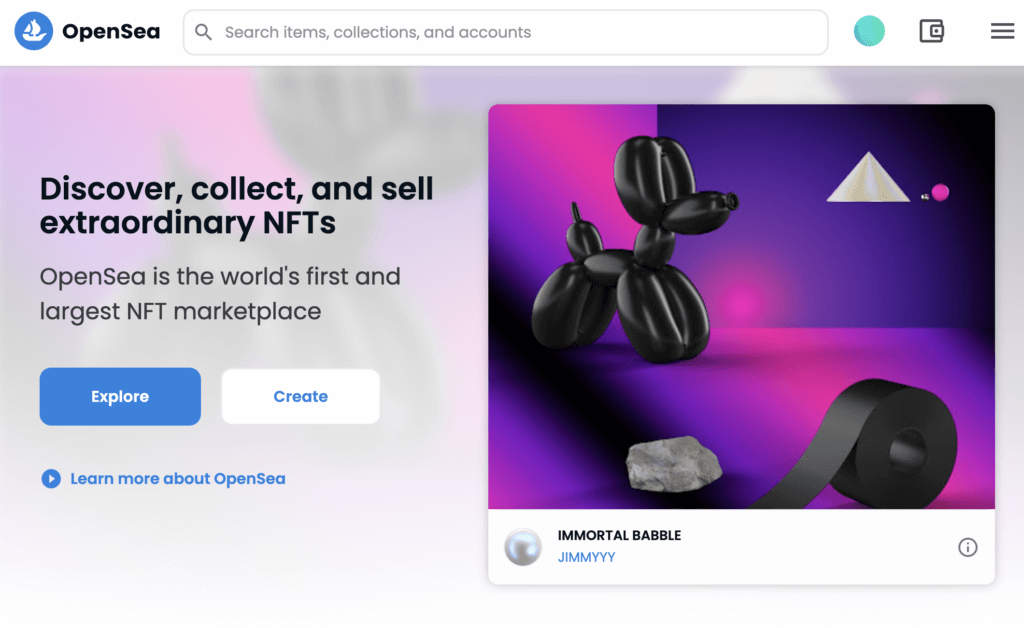
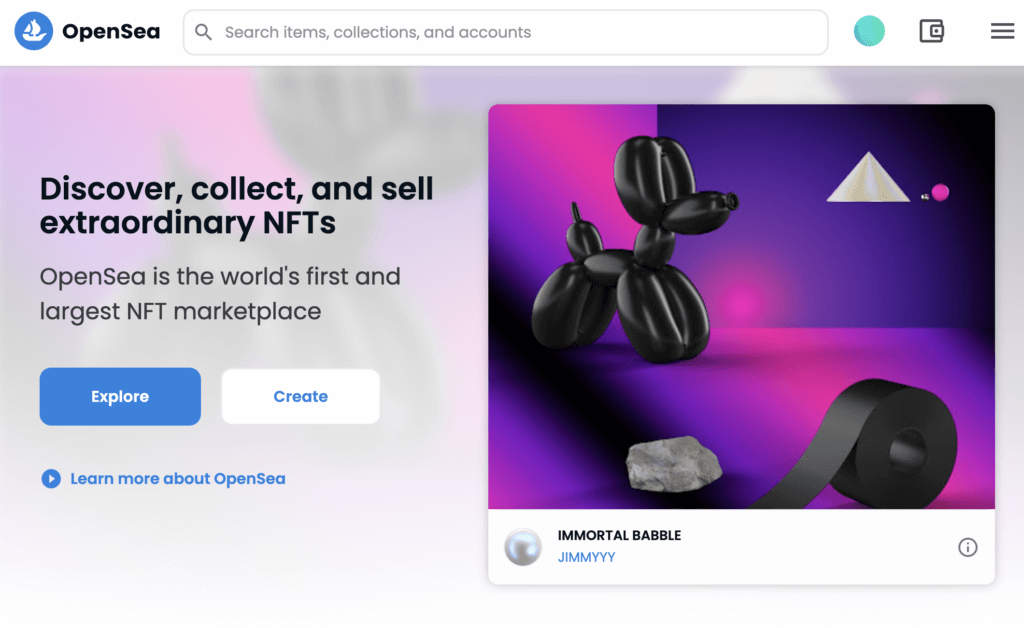
まずオープンシーにアクセスしましょう!
OpenSea公式(https://opensea.io/)
ステップ②:メタマスクと接続しよう!
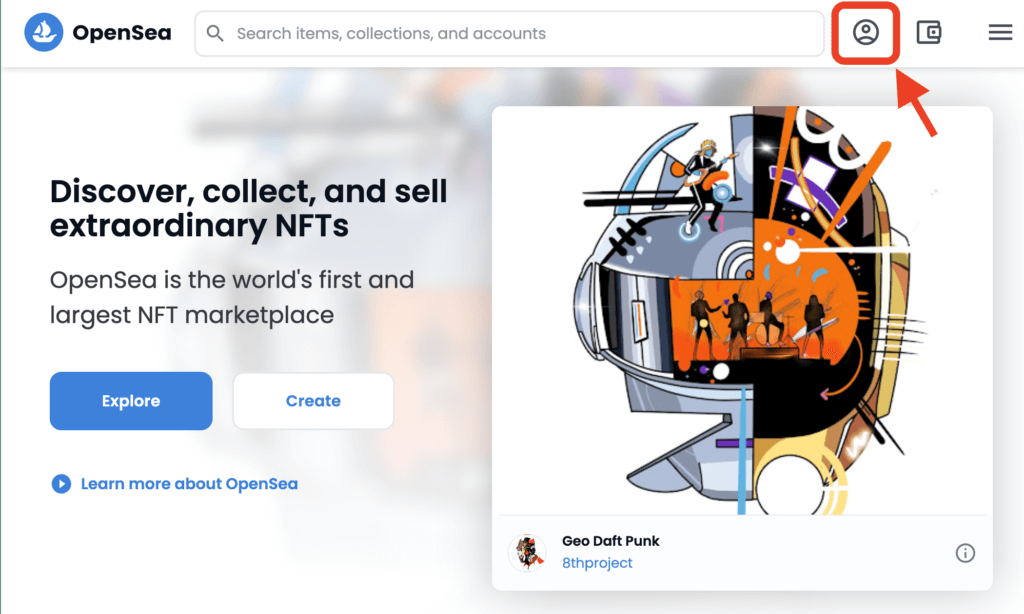
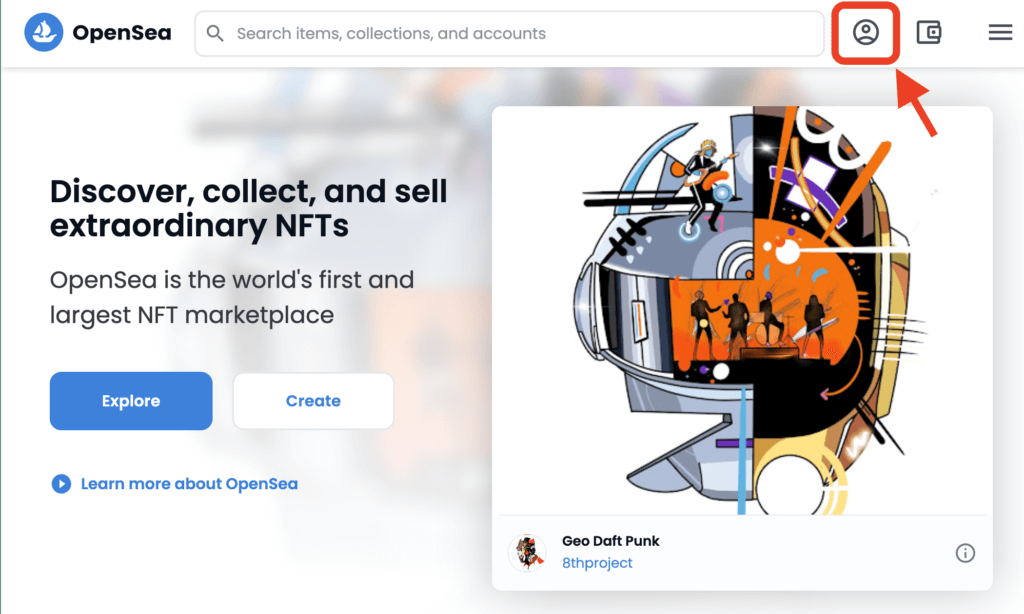
アクセスできたらトップページ右上の「人型マーク」をクリック!
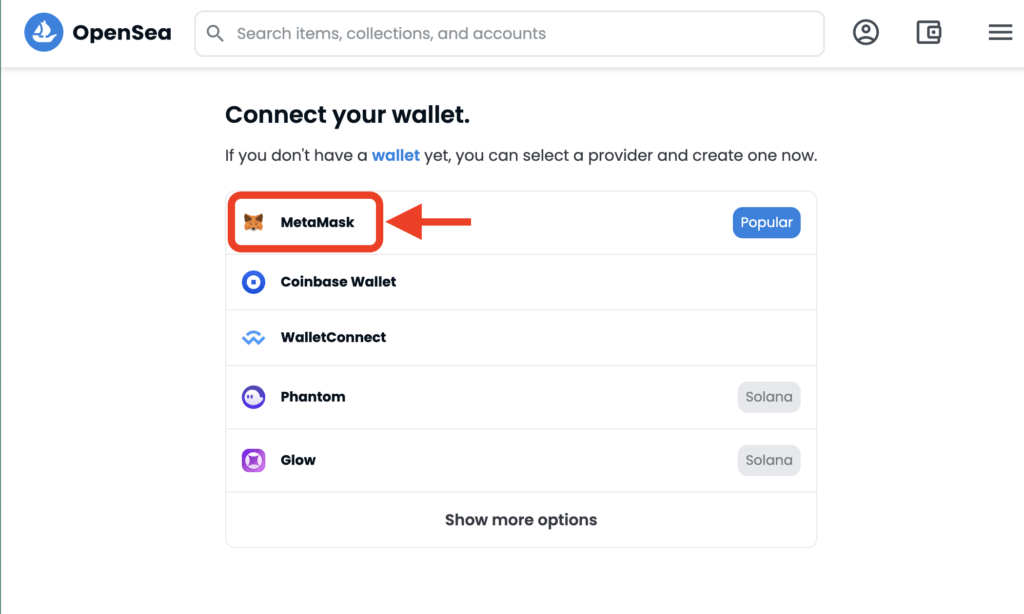
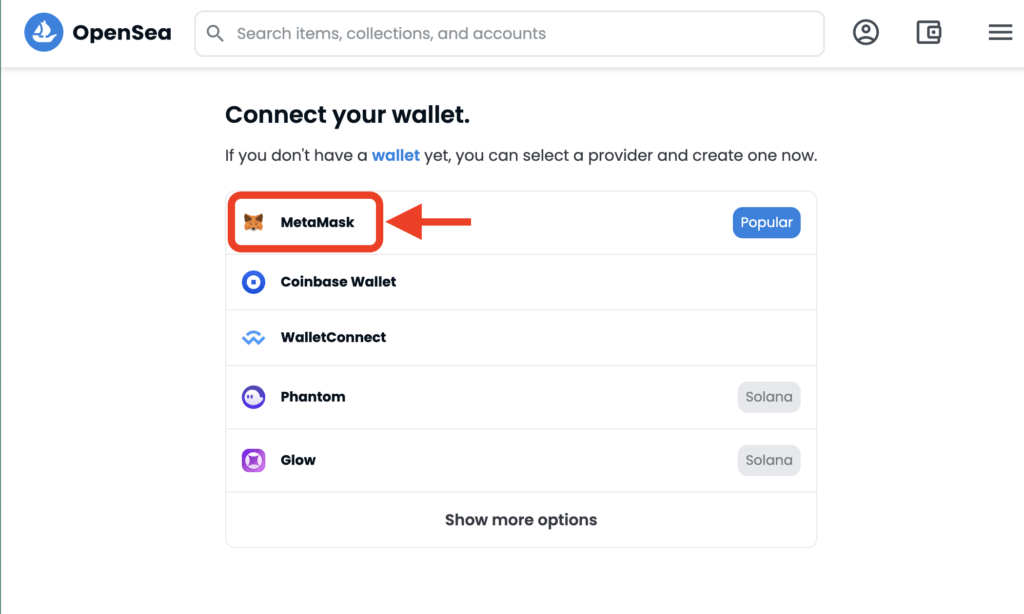
「Connect your wallet」の画面が表示されるので「MetaMask」を選びましょう。
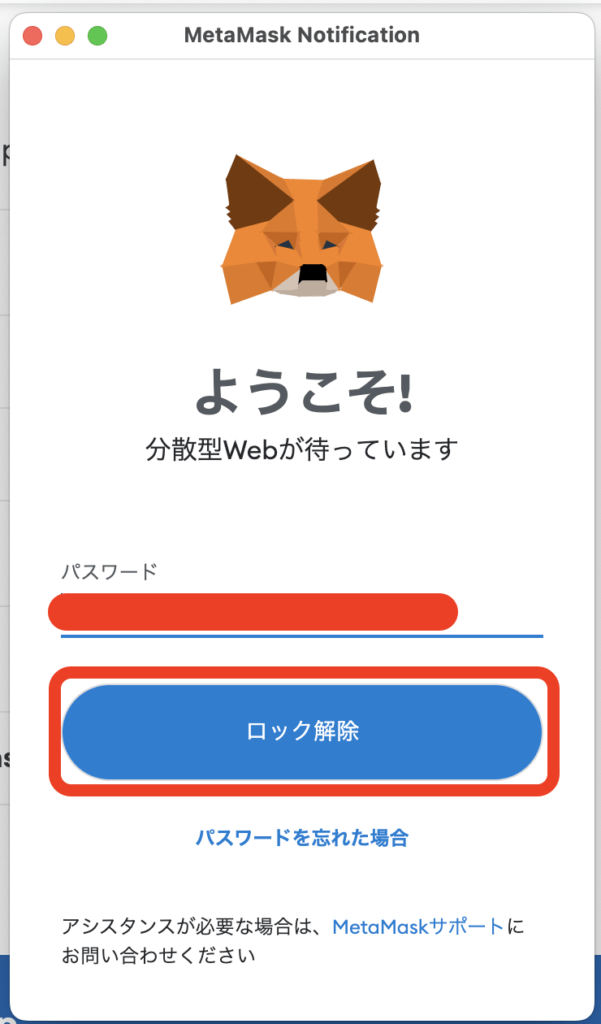
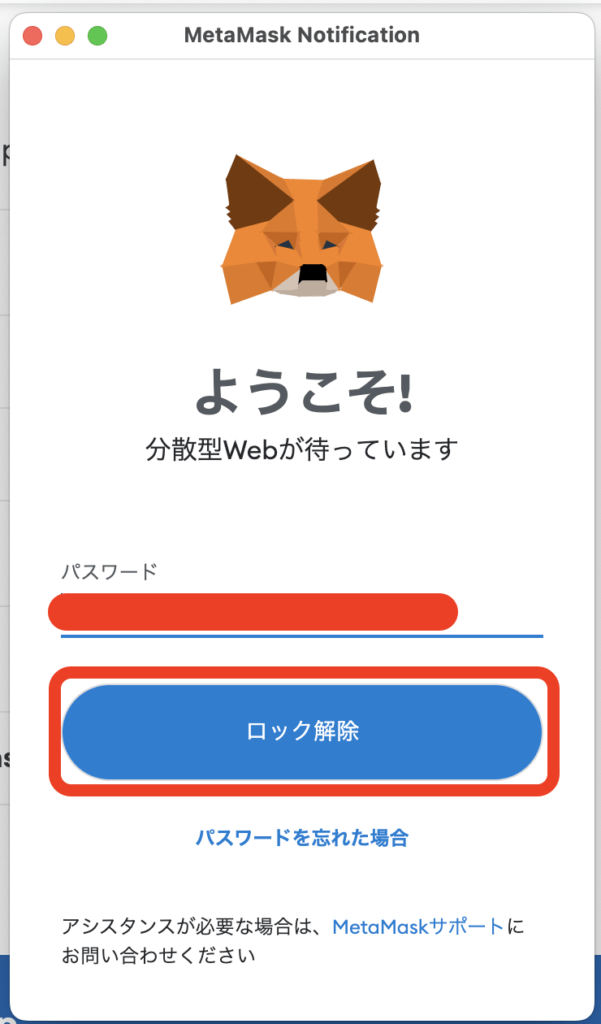
「パスワード」を入力し、「ロック解除」をクリック!
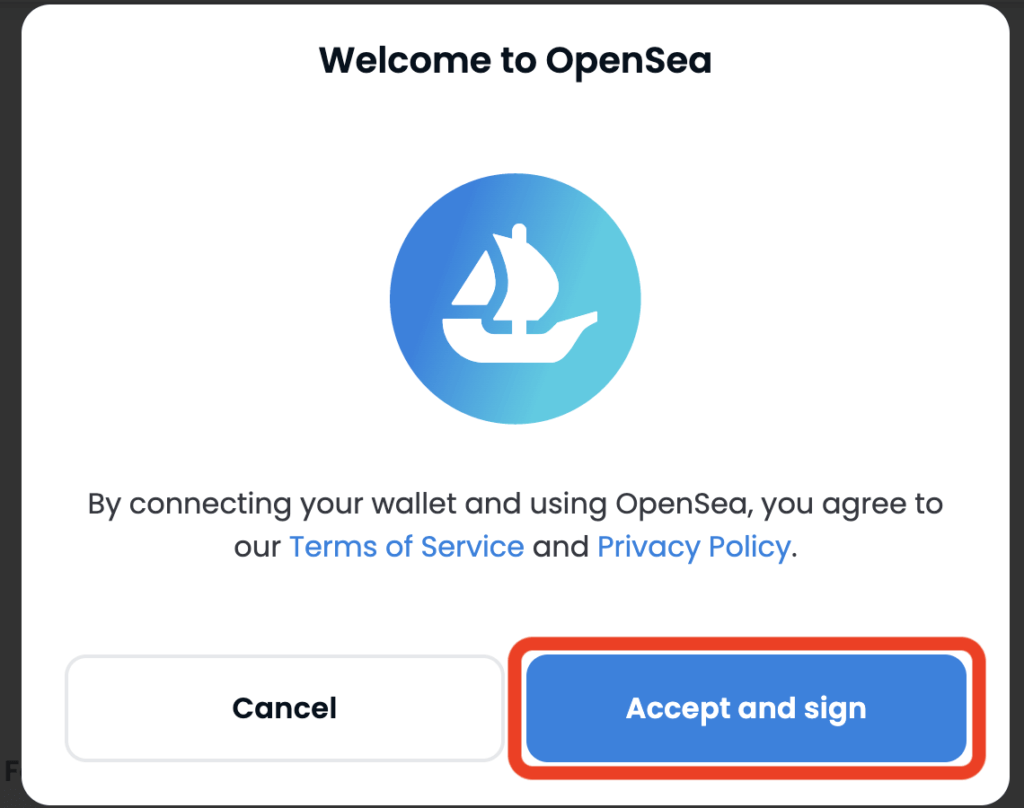
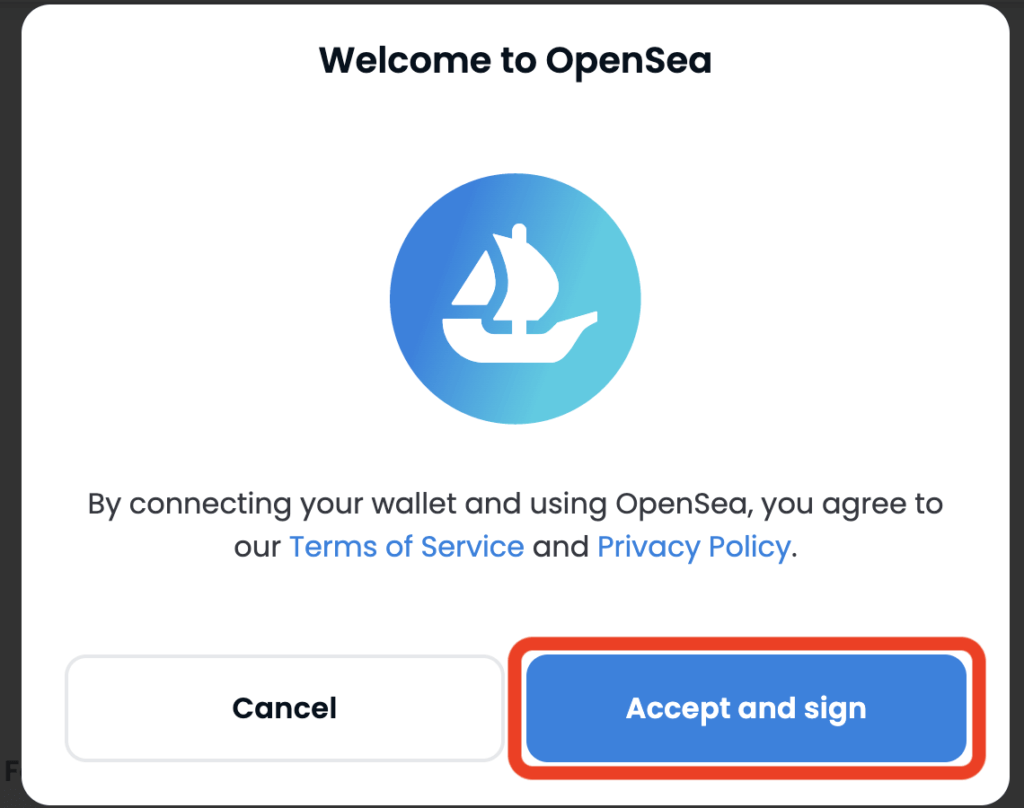
「Welcome to OpenSea」の画面では利用規約とプライバシーポリシーに同意を求められます。
サラッと確認したら「Accept and sign」をクリック!
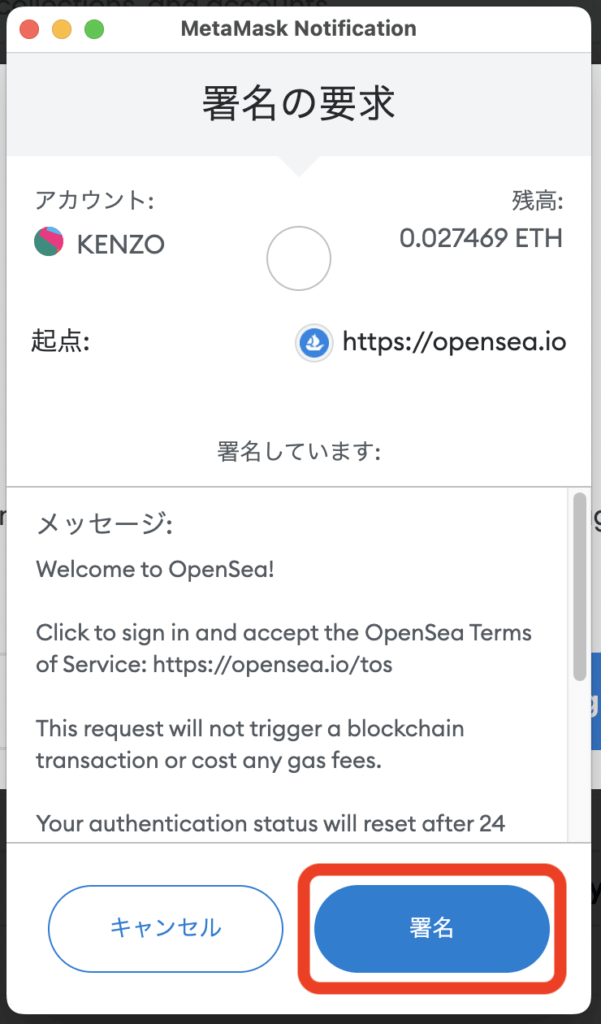
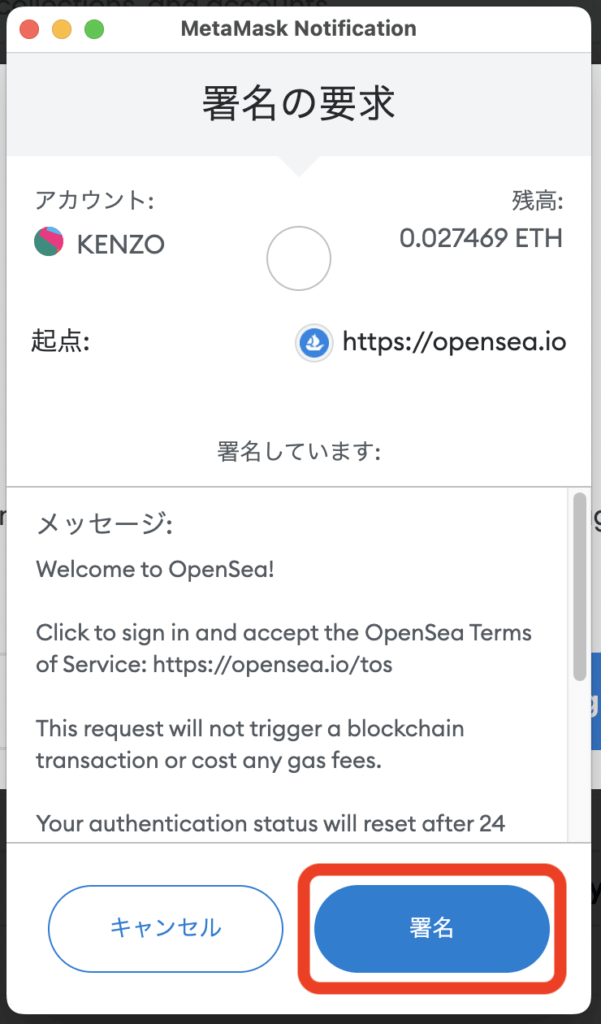
署名が要求されるので内容に目を通して「署名」をクリック!
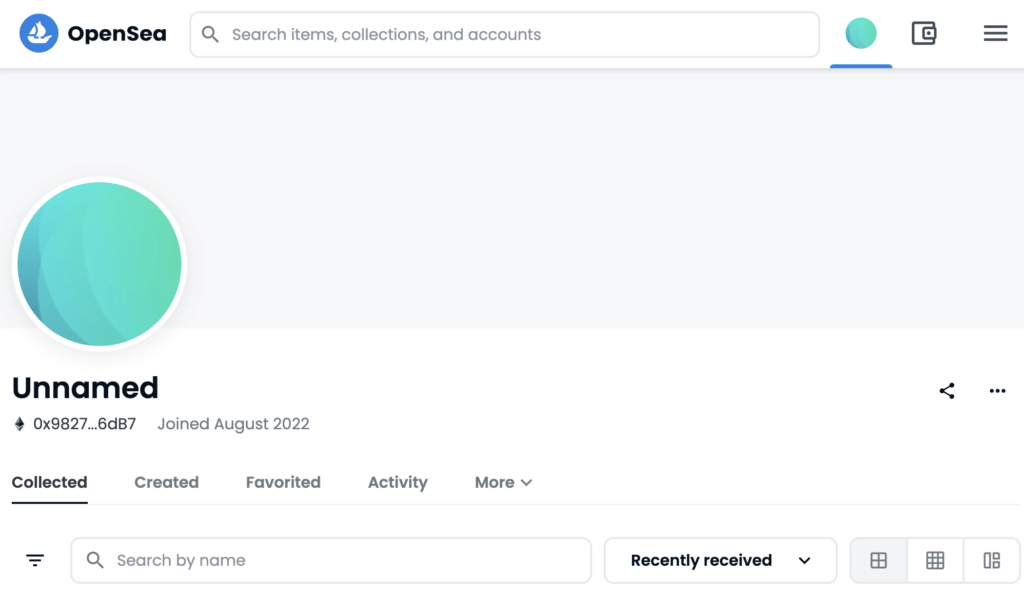
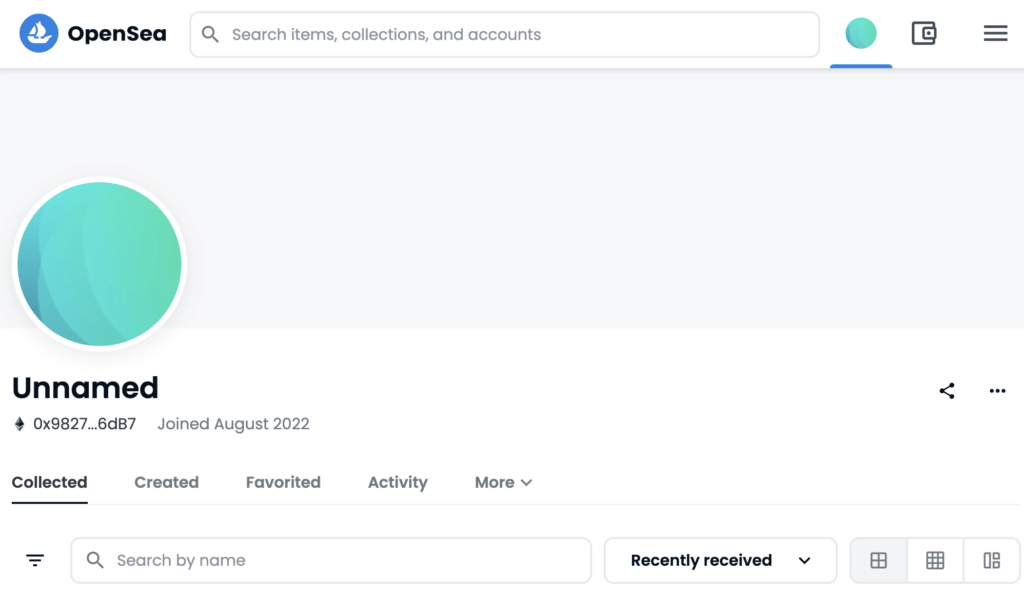
そうすると、オープンシーのプロフィールページが開きます。



これでメタマスクは接続できたよ!
あとは基本情報を変更しておこう!
ステップ③:オープンシーのアカウント設定をしよう!
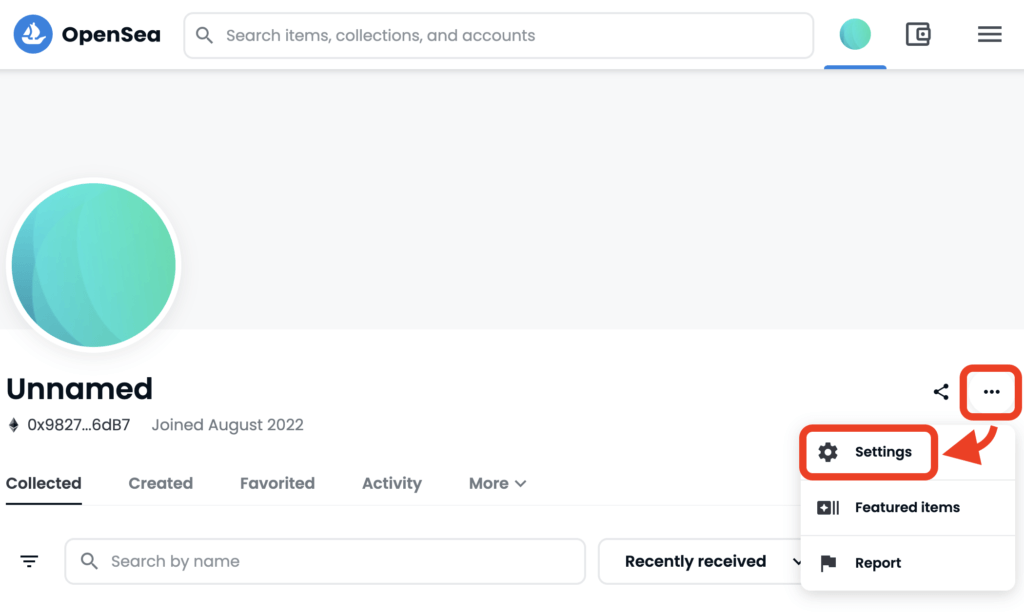
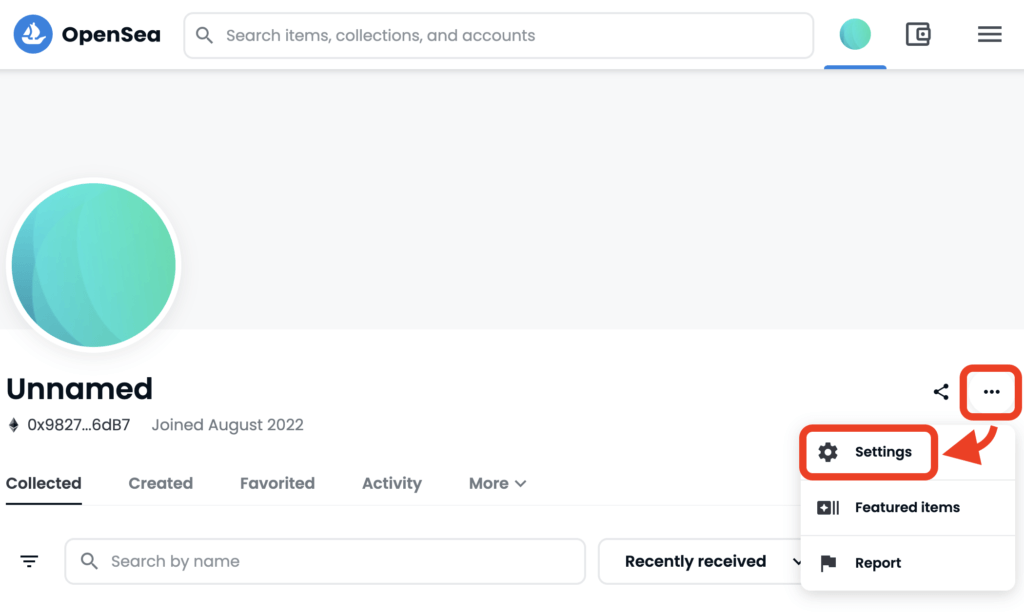
初期設定では「Unnamed」となっているので、アカウント設定をしていきましょう!
画面右の「⋯」から「settings」をクリック!
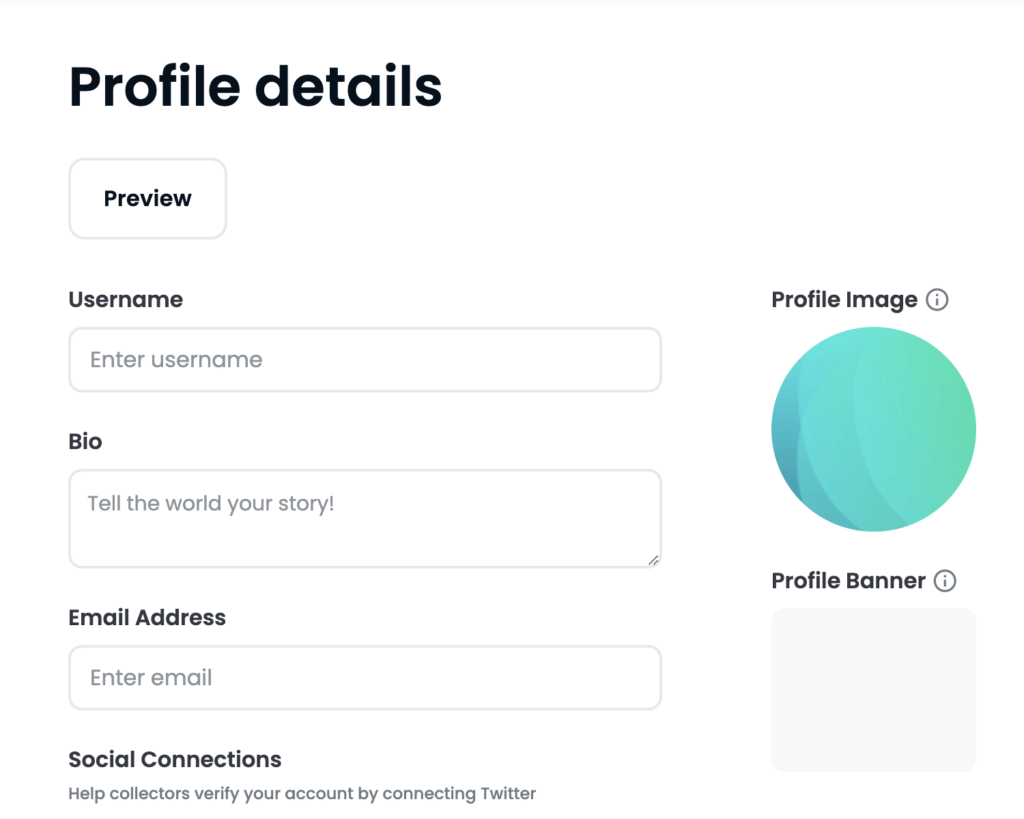
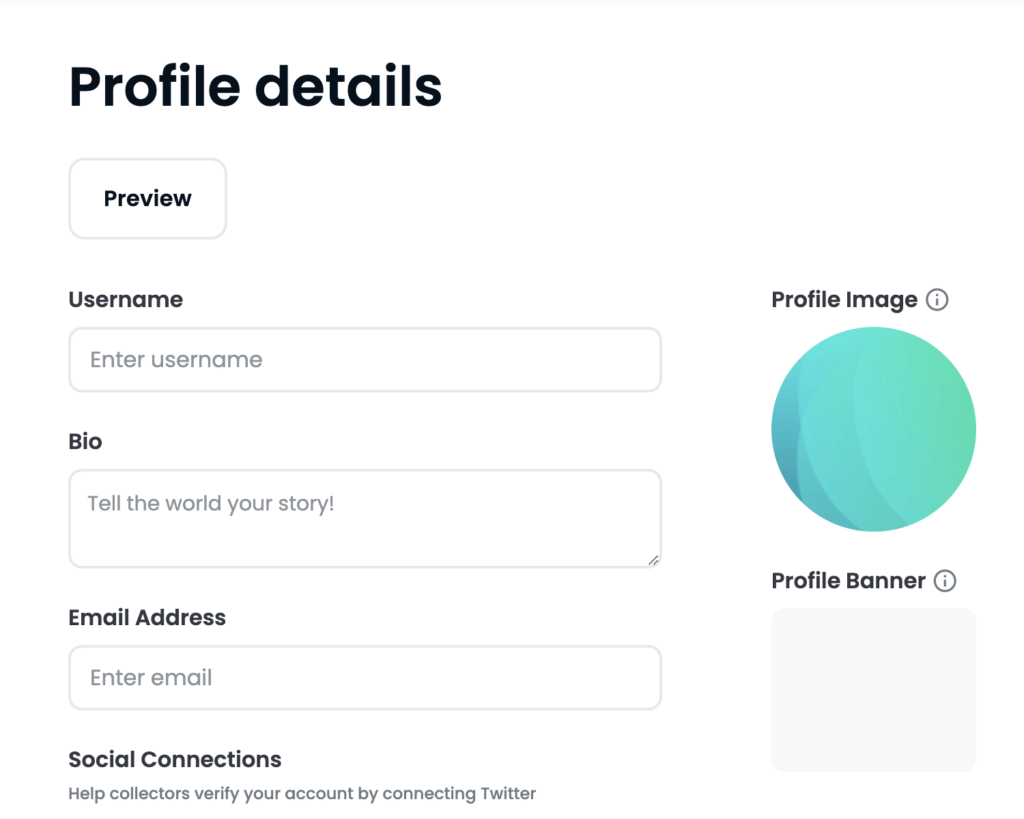
プロフィール設定画面が表示されるので順番に入力していきましょう!
Username:ユーザーネーム
Bio:自己紹介文
Email Address:メールアドレス





Twitterはあとで接続するよ!!
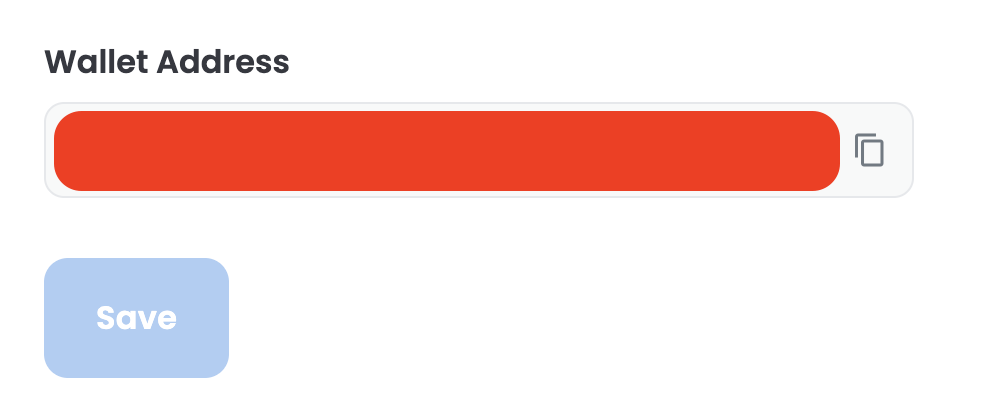
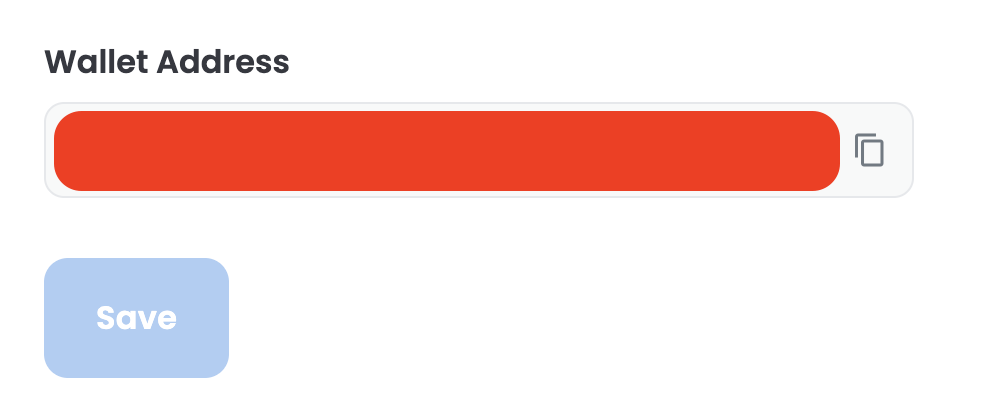
「Wallet Address」はそのままでOKなので、確認したら「Save」をクリック!
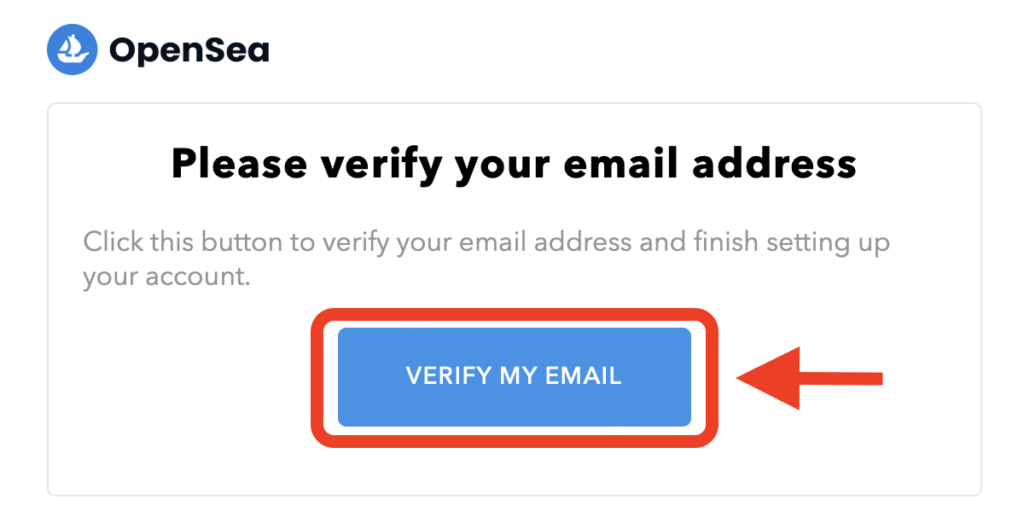
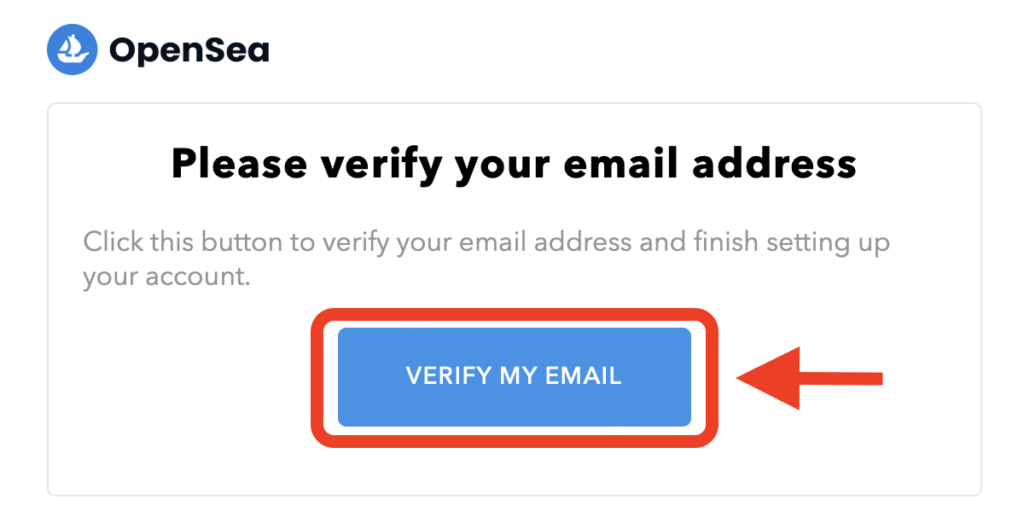
すると、OpenSeaからメールが届きます。
メールを開いて「VERIFY MY EMAIL」をクリック!
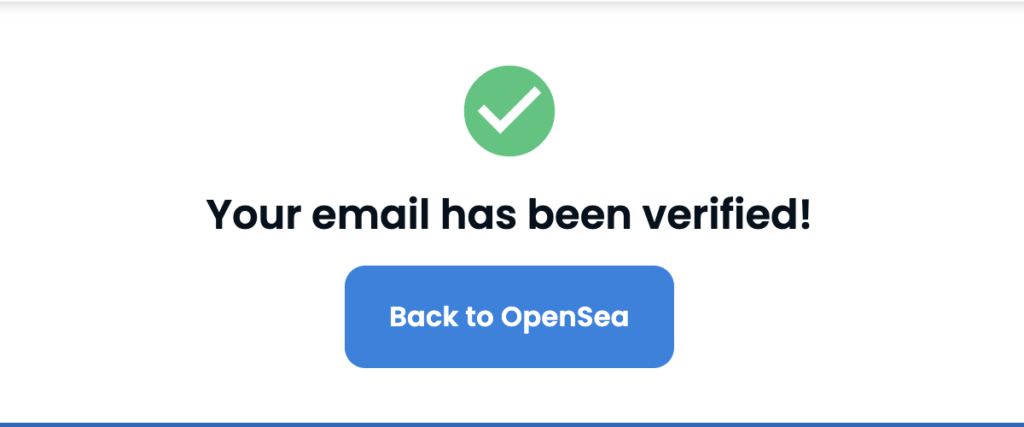
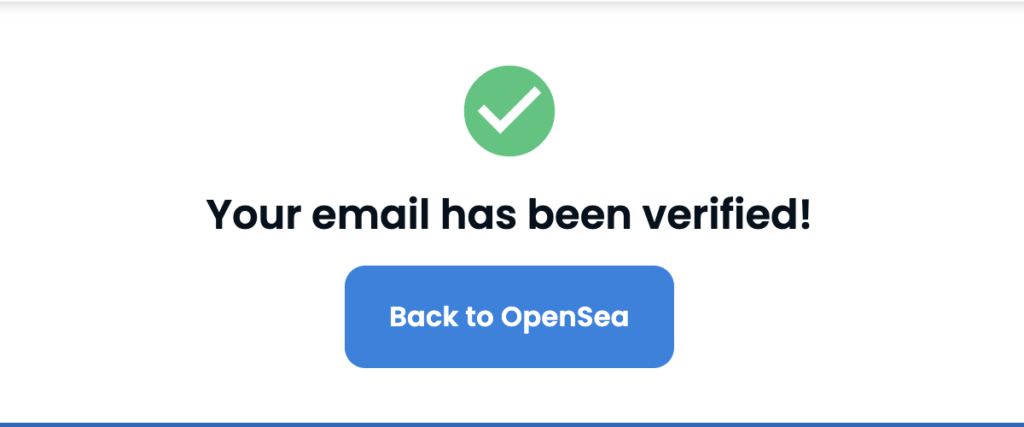
「your email has been verified!」(メールが確認されました!)



これでOpenSeaにアカウント設定できたよ!
ステップ④:プロフィール確認とTwitter設定
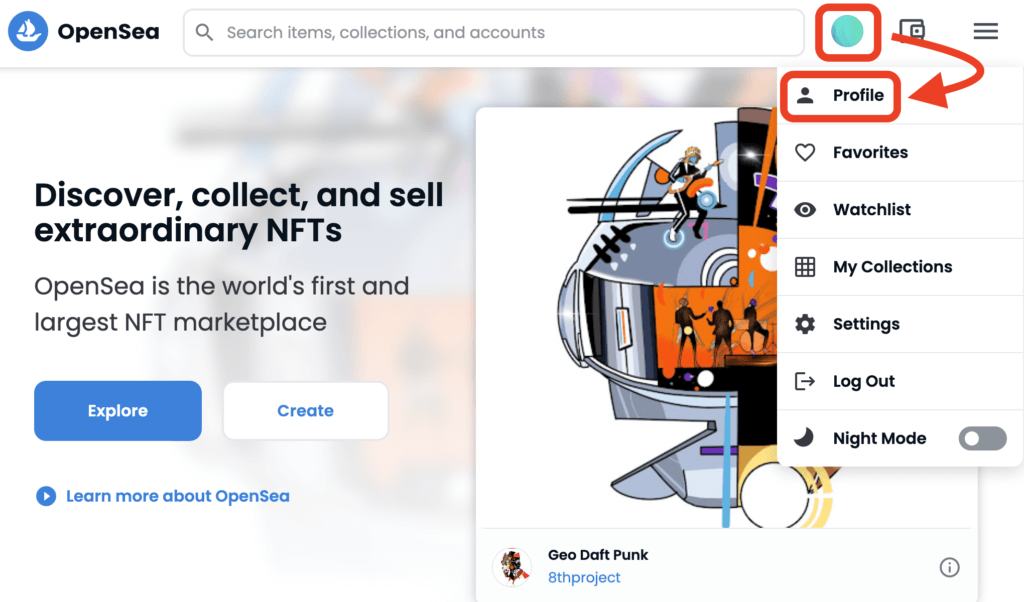
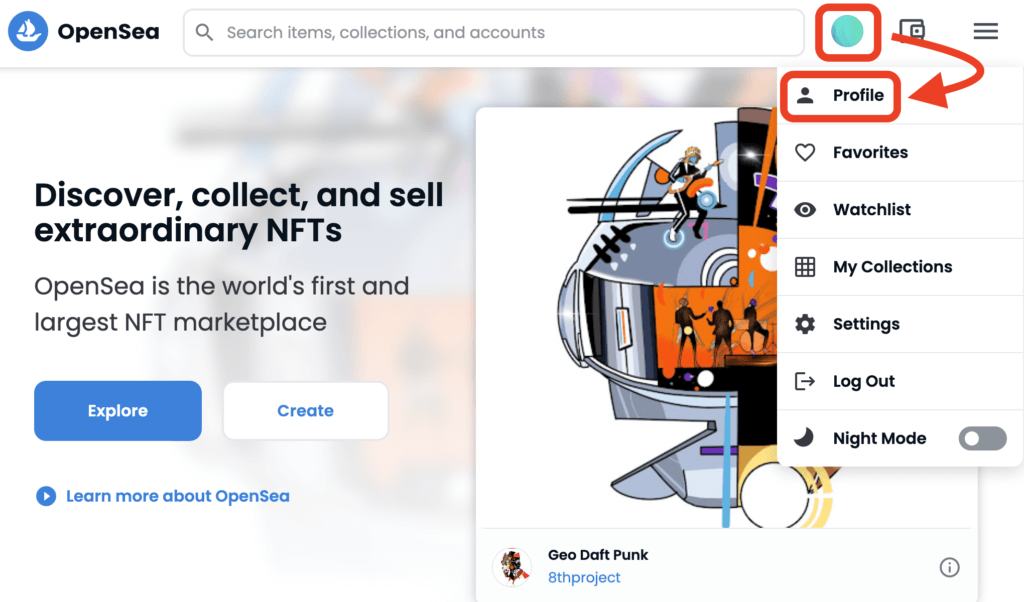
OpenSea(https://opensea.io/)のトップページ右上から「Profile」をクリック!
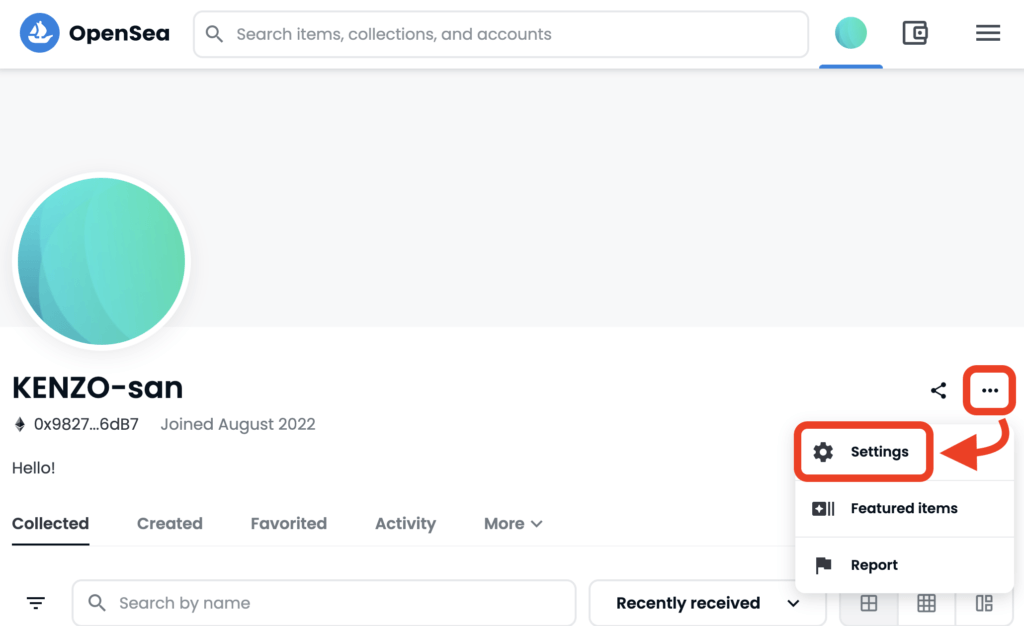
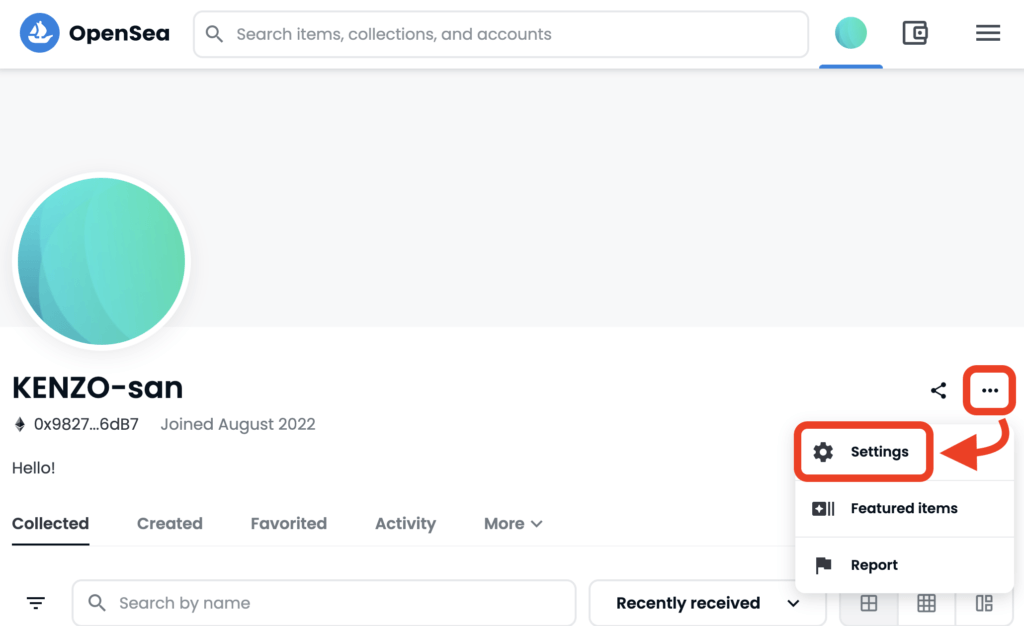
プロフィールが変更されていることを確認したら、さっき飛ばしたTwitterを接続します。
「⋯」から「Setteings」をクリック!
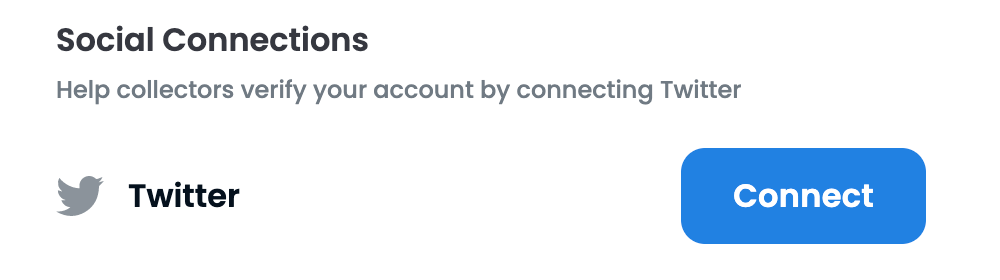
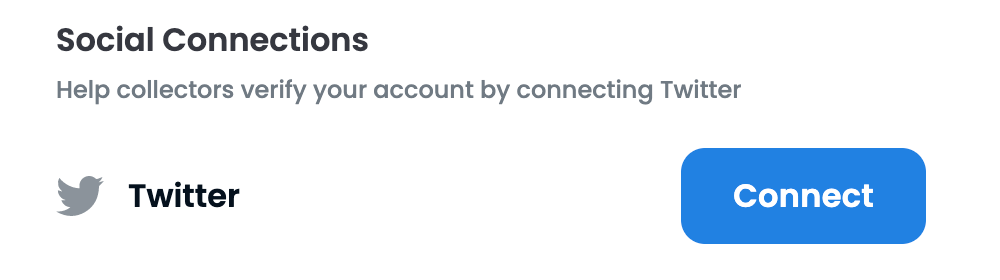
Twitterのところにある「Connect」をクリック!
Twitterの「ユーザー名」「パスワード」を入力しましょう!
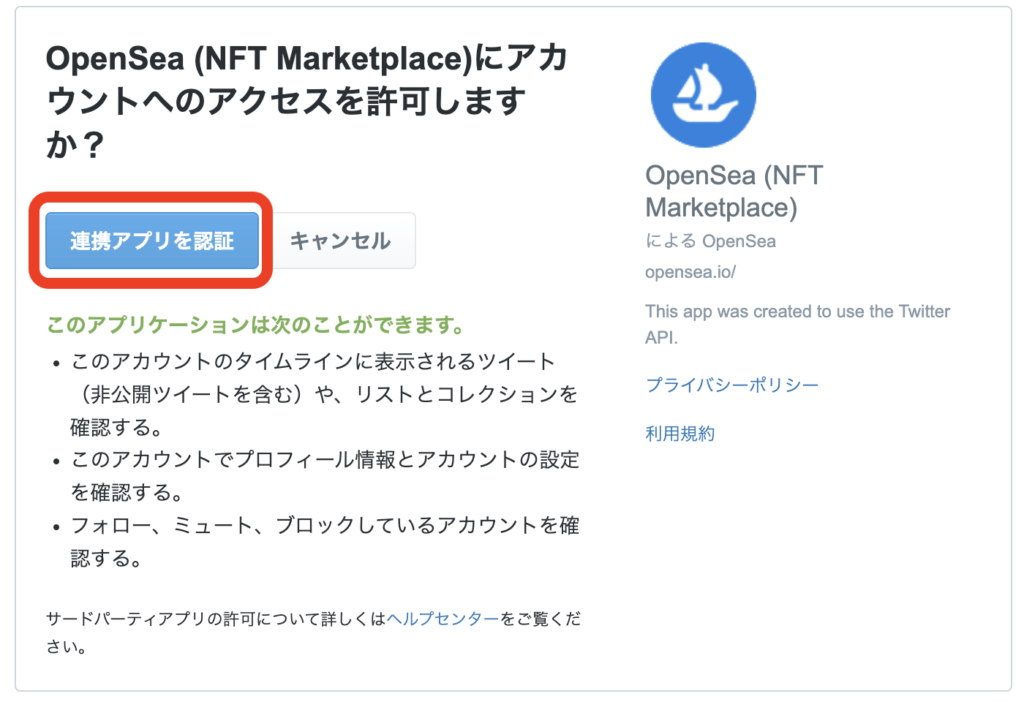
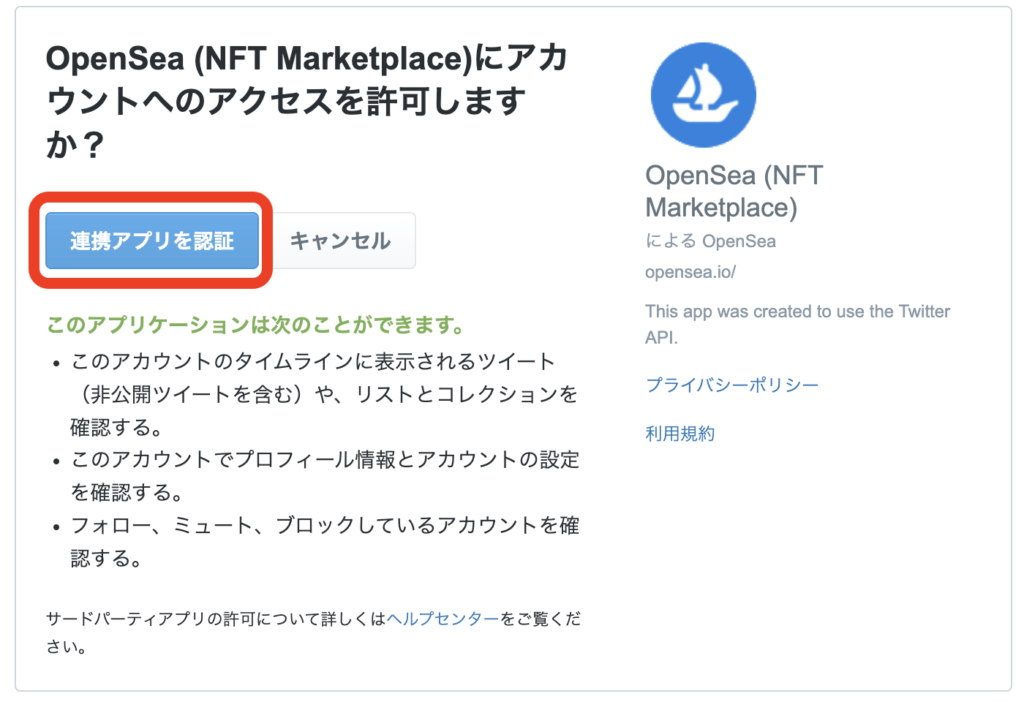
続いて「連携アプリの認証」をクリック!



Twitterの接続も完了したね!
じゃ、早速NFTを買ってみよう!


NFTを買うまでの手順はこちら


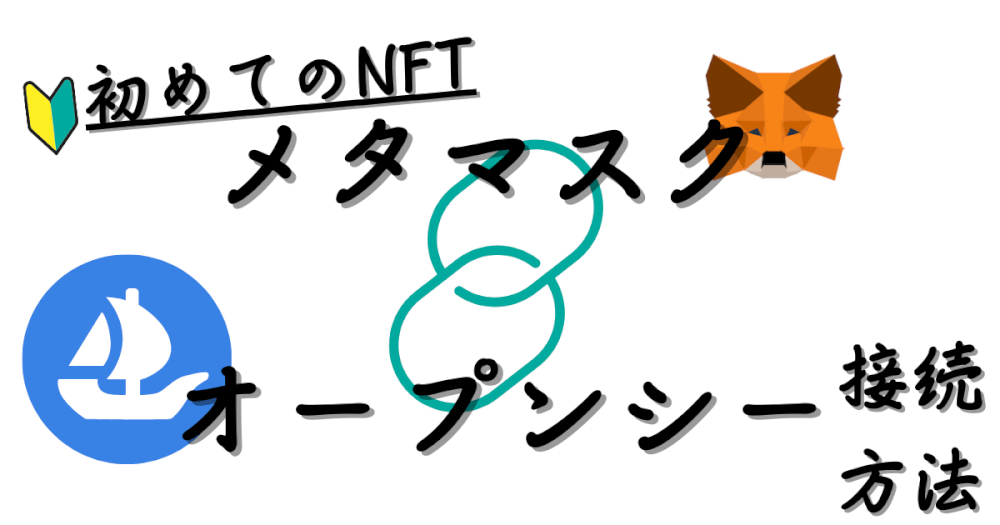
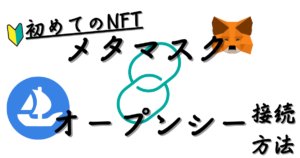
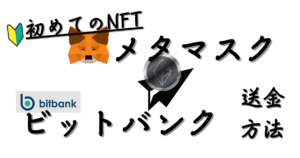





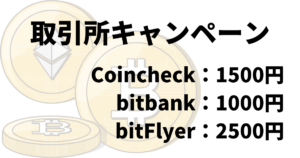


コメント